Как да настроите JAVA_HOME в Windows 10
В терминологията на Unix променливата на (Unix)средата(Environment) е низ, който съдържа информация като име на устройство, име на път, име на файл и т.н. JAVA_HOME е променлива на средата, която адресира към директорията, където Java Runtime Environment или Java Development Kit е инсталиран в системата. За да бъдем точни, кажете, че ако сте инсталирали Java в пътя C:\Program Files\Java\jdk1.8.0_121 на вашия компютър, тогава вашият Java_Home е C:\Program Files\Java\jdk1.8.0_121 . По принцип (Basically)JAVA_Home е просто пример, използван от базирани на Java програми катоApache Tomcat и други инструменти за сървър на приложения, за да откриете къде е поставена Java в системата.
Тези програми на трети страни използват променливите на средата, които сочат към директорията на JDK или JRE . С прости думи, улеснява програмите да намерят изпълнимия файл на директория като javac в компютъра. Ако не използвате тези програми на трети страни, тогава може да не е задължително потребителите да настройват JAVA_Home във вашата система. В тази статия ще обясним подробно как да зададете JAVA_HOME като променлива на средата в Windows 10 .
Настройка на JAVA_HOME в Windows 10
Задайте(Set JAVA_HOME) променлива на средата JAVA_HOME и актуализирайте системния път
Изтеглете и инсталирайте Java от официалния сайт – java.com .
След инсталирането отидете в менюто " Старт(Start) " и въведете Разширени(Advanced) системни настройки.
Щракнете върху Преглед на разширени системни настройки(View advanced system settings) от списъка, за да отворите Свойства на (Properties)системата(System) .
Отидете в раздела Разширени и щракнете върху бутона (Advanced)Променлива( Environment Variable) на средата .

В прозореца Променлива(Environment Variable) на средата щракнете върху бутона Нов(New) под системната променлива.
В Редактиране на (Edit) системна променлива(System Variable) дайте името на променливата(Variable) като JAVA_HOME и стойността на променливата(Variable) като път към вашата JDK директория.

Щракнете върху OK .
Сега се върнете в прозореца Променлива(Environment Variable) на средата и изберете Път(select Path) под системната променлива.
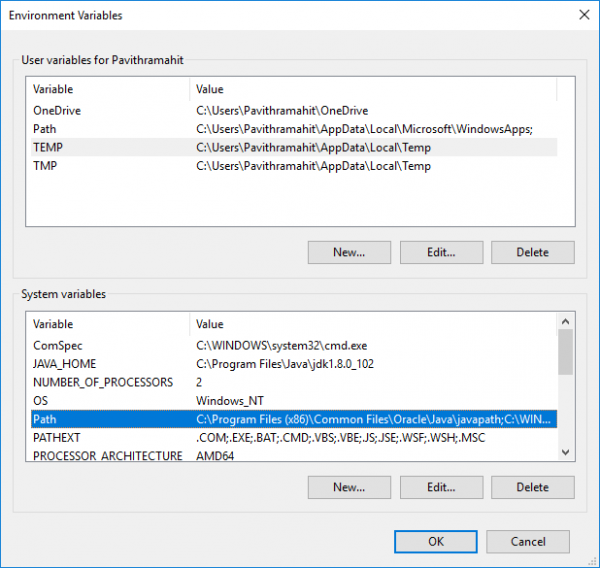
Щракнете върху бутона Редактиране(Edit) , за да отворите прозореца Редактиране(Edit) на променлива на средата.

Щракнете върху бутона Нов и въведете %JAVA_HOME%\bin .

Щракнете върху OK , за да приложите промените.
Проверете(Check JAVA_HOME) конфигурацията на JAVA_HOME с помощта на CMD
За да тествате конфигурацията си, отворете командния ред(Command prompt) .
Въведете echo %JAVA_HOME% и натиснете Enter . Това трябва да отпечата директорията на JDK , която JAVA_HOME сочи. Вместо това, ако видите интервал, това означава, че не сте успели да настроите променлива на средата.

Следваща Въведете javac -version , която трябва да отпечата версията на Java компилатора.

Ако не, ще отпечата съобщение, че javac не е разпознат като вътрешна или външна команда. Това означава, че променливата на пътя не е зададена правилно.
Hope this helps!
Related posts
Поправка Не можа да създаде виртуалната машина Java в Windows 10
Как да деактивирате предпазните мерки за актуализации на функции в Windows 10
Как да използвате Network Sniffer Tool PktMon.exe в Windows 10
Опцията за скриване на лентите с инструменти в контекстното меню на лентата на задачите в Windows 10
Как да инсталирате NumPy с помощта на PIP на Windows 10
Нови функции в Windows 10 версия 20H2 Актуализация от октомври 2020 г
Безплатен софтуер за наблюдение на производителността и ресурсите на системата в Windows 10
Ashampoo WinOptimizer е безплатен софтуер за оптимизиране на Windows 10
Как да инсталирате цветен профил в Windows 10 с помощта на ICC профил
Как да наложите Google SafeSearch в Microsoft Edge в Windows 10
Помощник за отдалечен работен плот на Microsoft за Windows 10
Емулирайте щракванията на мишката, като задържите курсора на мишката с помощта на мишка без щракване в Windows 10
Стартирайте лесно файлове с myLauncher за компютри с Windows 10
Инструментите за два монитора за Windows 10 ви позволяват да управлявате множество монитори
Как да намерите и замените текст в Notepad на Windows 10
Как да добавите Secure Delete към контекстното меню в Windows 10
Как ръчно да активирате Retpoline в Windows 10
Как да покажете глобалния списък с бързи клавиши в Windows 10
Как да деактивирате или активирате режима на четене в Chrome в Windows 10
Не мога да се свържа с Xbox Live; Коригирайте проблема с Xbox Live Networking в Windows 10
